Kako razviti dodatke za Office 2016, Office Online in Office Mobile
Dodatki za Office 2016 vam omogočajo razširitev zmogljivosti, funkcionalnosti in funkcij Officeovih odjemalcev, kot so Word, Excel, PowerPoint in Outlook z uporabo
Odpiranje dokumenta Microsoft Office se lahko včasih spremeni v naporno sago o odpravljanju težav. Koda napake 0xc0000142 lahko včasih dvigne svojo grdo glavo in vam prepreči zagon Officeovih aplikacij. Na žalost ponovni zagon Officea in ponovni zagon računalnika ne pomagata vedno. Če iščete dodatne rešitve za odpravo te težave, sledite spodnjim korakom.
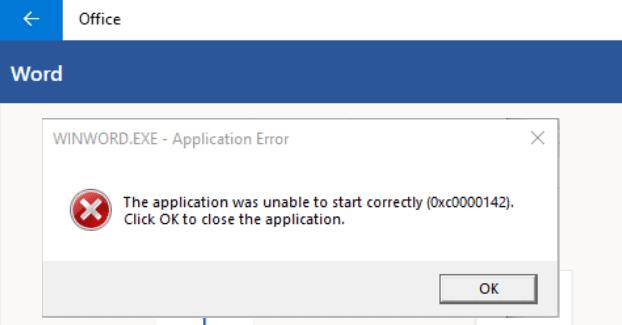
Najprej se prepričajte, da ste na svoj računalnik namestili najnovejšo različico Officea.
Zaženite katero koli Officeovo aplikacijo, ki jo želite, kliknite Datoteka in pojdite na Možnosti .
Nato kliknite Možnosti posodobitve in pritisnite možnost Posodobi zdaj .
Znova zaženite aplikacijo Office in preverite, ali se napaka ponavlja.
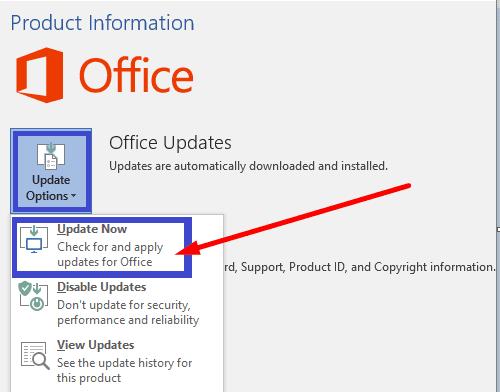
Ne pozabite zagnati Officeovih aplikacij s skrbniškimi pravicami. Z desno tipko miške kliknite ustrezno aplikacijo in izberite Zaženi kot skrbnik. V iskalno vrstico Windows vnesite ime aplikacije, ki jo želite zagnati.
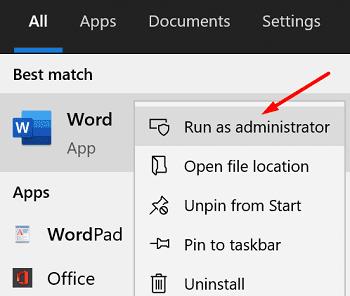
Če so vaše namestitvene datoteke Officea poškodovane, jih popravite in preverite rezultate.
Pomaknite se do Nastavitve in kliknite Aplikacije .
Nato pojdite na Aplikacije in funkcije in izberite Microsoft Office .
Pojdite na Napredne možnosti , izberite Spremeni in pritisnite možnost Popravi .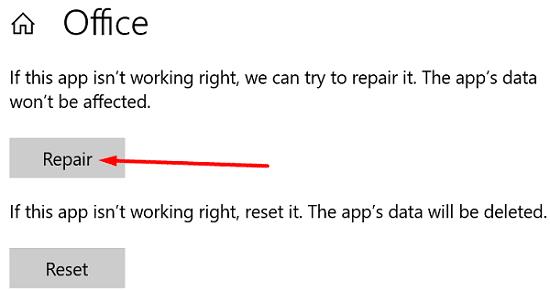
Lahko pa uporabite tudi nadzorno ploščo za popravilo Officea.
Zaženite nadzorno ploščo in izberite Programi in funkcije .
Kliknite svoj Office paket in pritisnite možnost Spremeni .
Najprej zaženite orodje za hitro popravilo .
Če se težava ponovi, zaženite tudi spletno orodje za popravilo .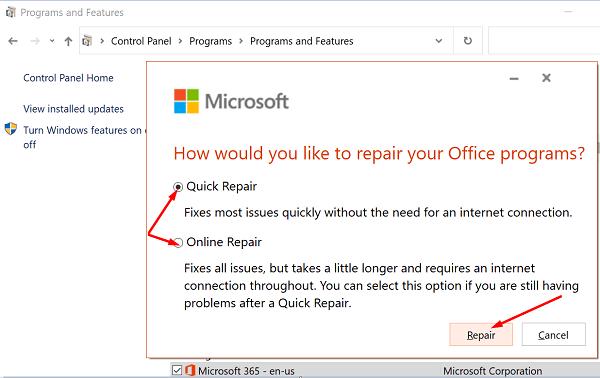
Znova zaženite Office in preverite, ali je koda napake 0xc0000142 zgodovina.
Zaženite upravitelja opravil in kliknite zavihek Procesi .
V razdelku Storitve poiščite ClickToRunSvc .
Z desno tipko miške kliknite storitev in izberite Ponovni zagon .
Lahko pa uporabite tudi aplikacijo Storitve za ponovni zagon ClickToRun.
V iskalno vrstico Windows vnesite storitve in zaženite aplikacijo Storitve .
Pomaknite se navzdol do storitve Microsoft Office Click-to-Run .
Z desno tipko miške kliknite storitev in izberite Ponovni zagon .
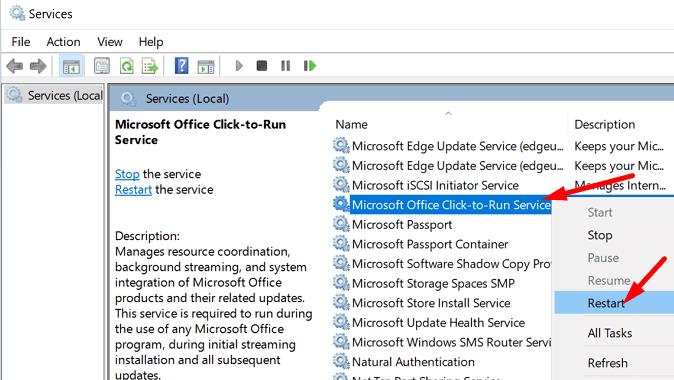
Z desno tipko miške kliknite pogon, kamor ste namestili svoj Office paket.
Izberite Lastnosti , pojdite na Varnost in kliknite Napredno .
Nato preverite podatke o lastništvu. Če so nastavitve lastništva napačne, pritisnite gumb Spremeni .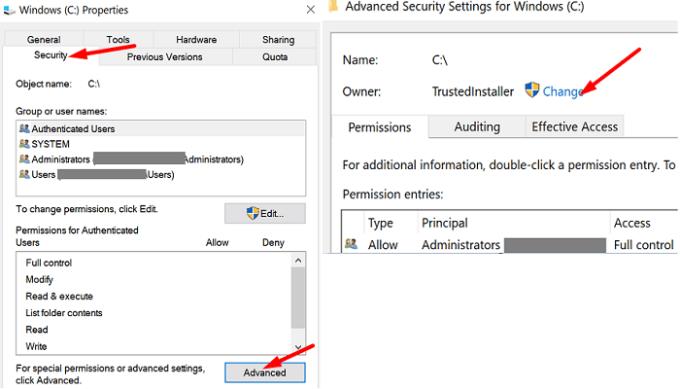
V polje z imenom predmeta vnesite svoje skrbniško ime in ga izberite med rezultati iskanja.
Prevzemite lastništvo pogona in shranite nastavitve. Znova zaženite Office in preverite, ali se vaše aplikacije zdaj pravilno nalagajo.
Številni uporabniki, ki so imeli TrustedInstaller naveden kot lastnik pogona, so potrdili, da so težavo rešili, potem ko so uporabili skrbniški račun za prevzem lastništva pogona. Upajmo, da ta rešitev deluje tudi za vas.
Če želite popraviti kodo napake Office 0xc0000142, namestite najnovejše posodobitve Officea v računalnik. Nato ne pozabite zagnati Officeovih aplikacij s skrbniškimi pravicami. Če se težava ponovi, znova zaženite storitev ClickToRun in popravite Office. Ali so vam ti nasveti pomagali odpraviti težavo? Sporočite nam v spodnjih komentarjih.
Dodatki za Office 2016 vam omogočajo razširitev zmogljivosti, funkcionalnosti in funkcij Officeovih odjemalcev, kot so Word, Excel, PowerPoint in Outlook z uporabo
Nastavite, ali si e-pošto ogledujete ali pošiljate v obliki golega besedila ali HTML v Microsoft Outlook 2019, 2016 ali 365.
Če želite popraviti kodo napake Office 0xc0000142, namestite najnovejše posodobitve Officea, znova zaženite storitev ClickToRun in popravite svoje Officeove datoteke.
Odpravite pogosto napako v programu Microsoft Office 2013 ali 2016 pri uporabi odložišča,
Kako omogočiti ali onemogočiti nastavitev DEP v programu Microsoft Outlook 2016 ali 2013.
Pred dvema tednoma smo razkrili težavo z Office Touch Preview, zbirko aplikacij, ki jih je Microsoft izdal v trgovini Windows Store za Windows 10 Technical
Omogočite ali onemogočite vidne možnosti odložišča v programu Microsoft Office 2016 ali 2013.
Če želite popraviti kodo napake Microsoft Office 30088-4, popravite svoj Office Suite. Če se težava ponovi, odstranite in znova namestite paket Office.
Če Office ne prepozna vaših ukazov, zaženite Office Online in preverite, ali se težava še vedno pojavlja. Nato preverite posodobitve in popravite Office Suite.
Če Office pravi, da dejanja, ki ste ga zahtevali, ni bilo mogoče izvesti, posodobite in popravite svoj Office Suite. Če se težava ponovi, znova namestite Office.
Prikazujemo vam, kako sistemski administrator lahko sprosti datoteko Microsoft Excel, da jo lahko ureja drug uporabnik.
Prikazujte poziv na Microsoft Excel za Office 365 datoteke, ki pravi Odpri samo za branje s pomočjo tega vodnika.
Ta priročnik za odpravljanje težav vam pomaga pri pogosti težavi z Microsoft Outlook 365, kjer se sesuje med zagonom.
Želite dostopati do svoje Yahoo pošte neposredno iz svojega Outlook računa? Naučite se, kako dodati Yahoo pošto v Outlook 2021, 2019 in 2016.
Ali vaše delo vključuje urejanje dokumentov v Microsoft Wordu? Naučite se, kako omogočiti način sledenja spremembam v Wordu.
Navodilo, ki pojasnjuje, kako dodati možnost E-pošta na orodno vrstico Microsoft Excel in Word 365.
Naučite se, kako omogočiti ali onemogočiti prikaz formul v celicah v Microsoft Excelu.
Tutorial, ki pomaga pri težavah, kjer preglednice Microsoft Excel ne izračunavajo natančno.
Ali Microsoft Word 2016 prepisuje že obstoječe besedilo? Naučite se, kako enostavno odpraviti težavo s prepisovanjem besedila v Wordu.
Vodnik, ki prikazuje metode, ki jih lahko uporabite za omogočanje ali onemogočanje dodatkov ali vtičnikov Microsoft Outlook 365.













